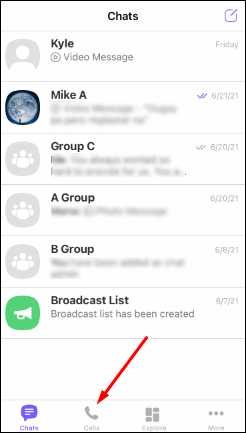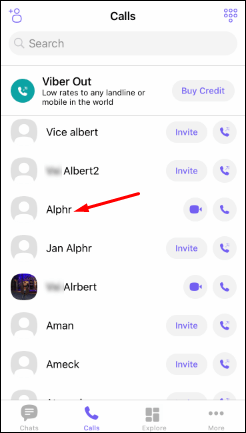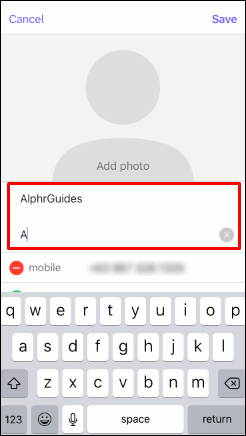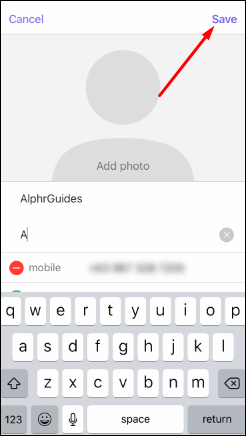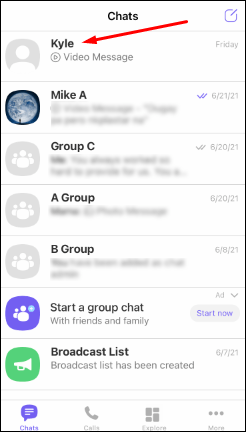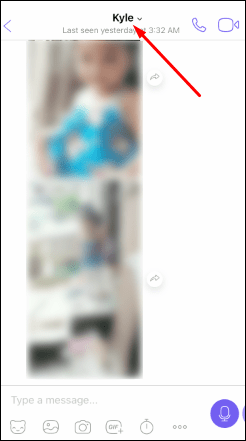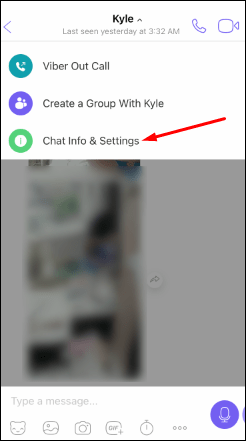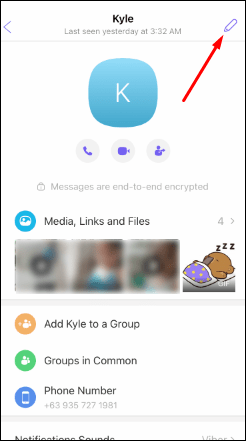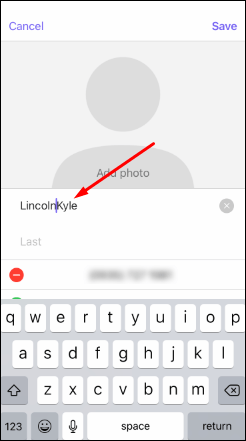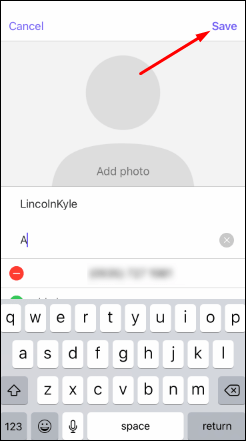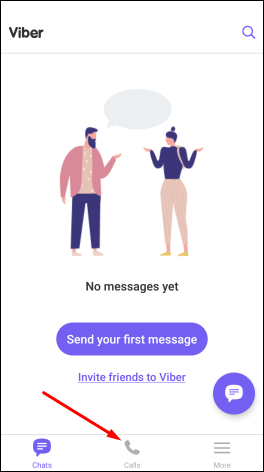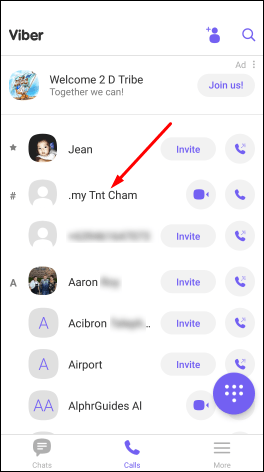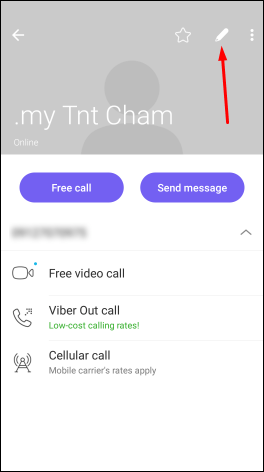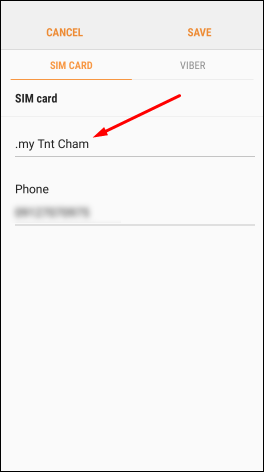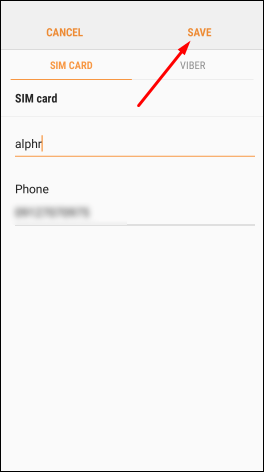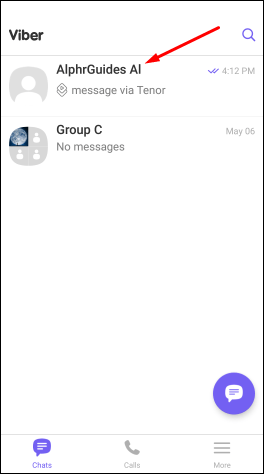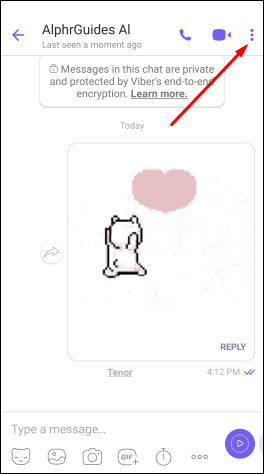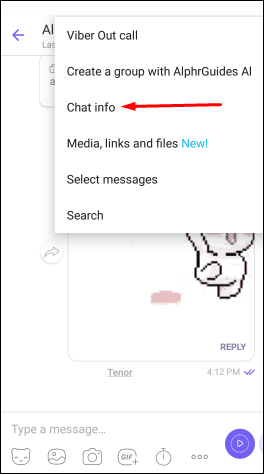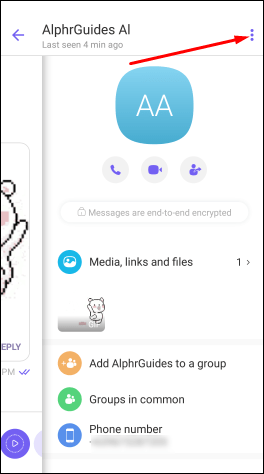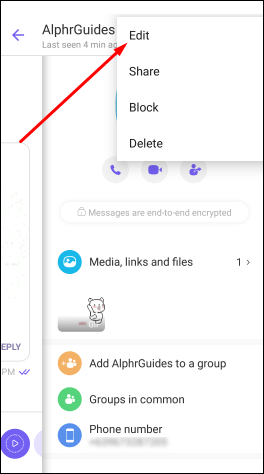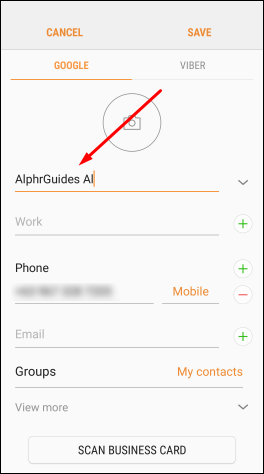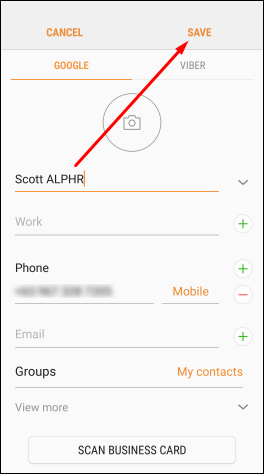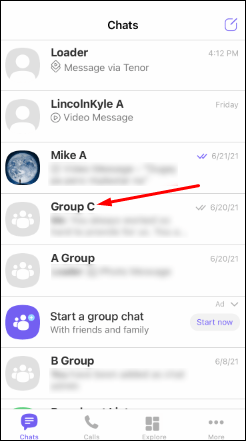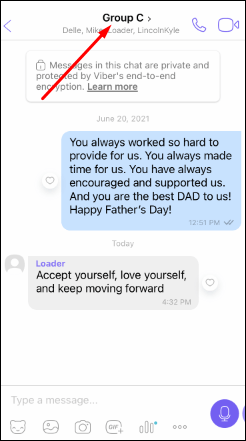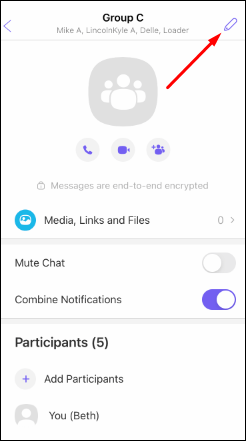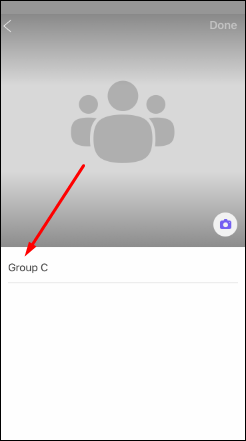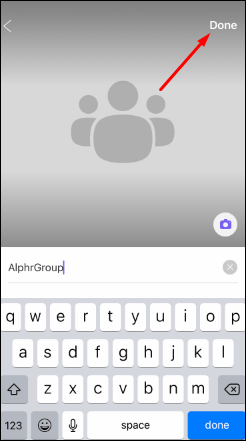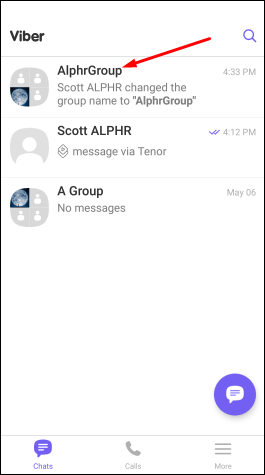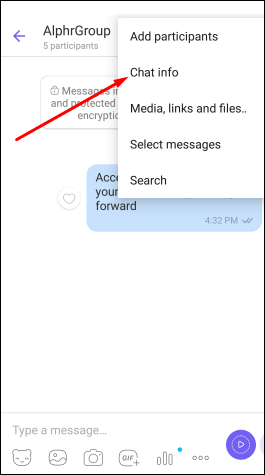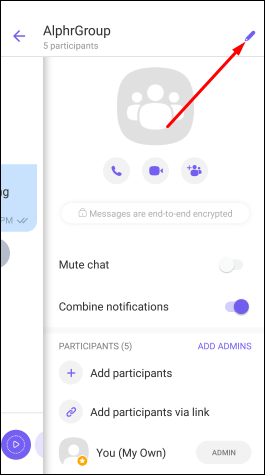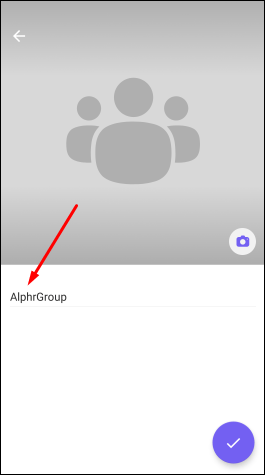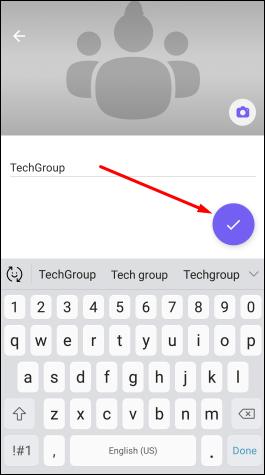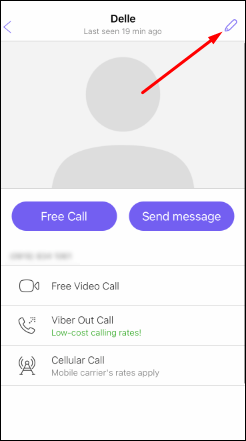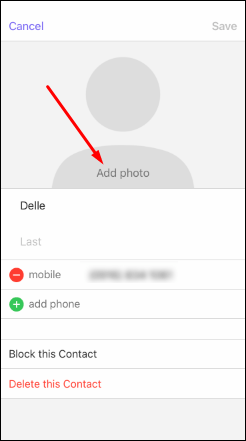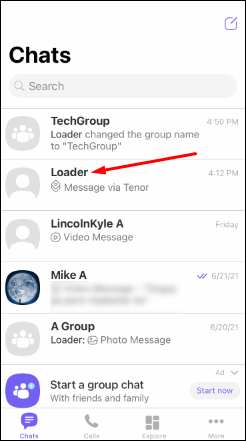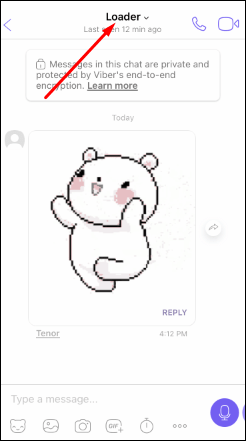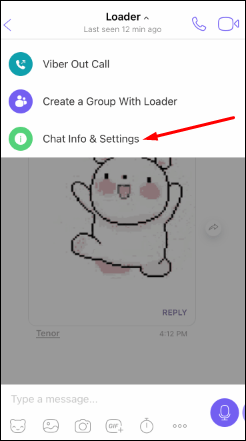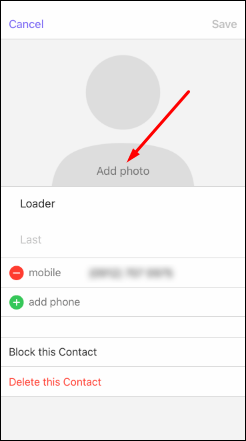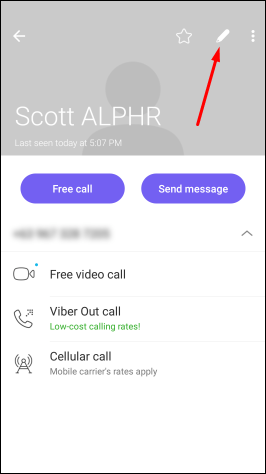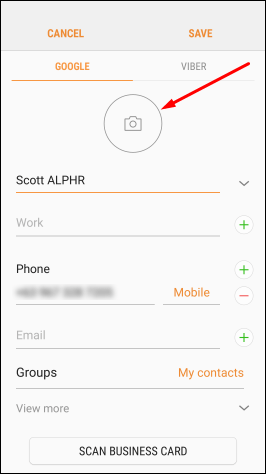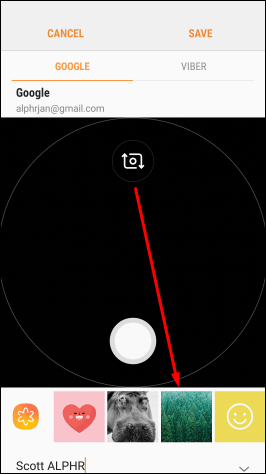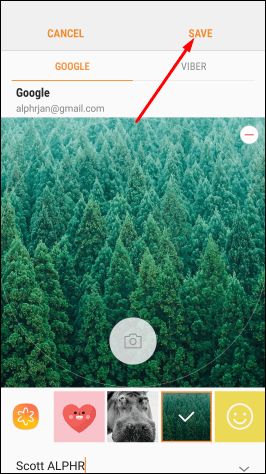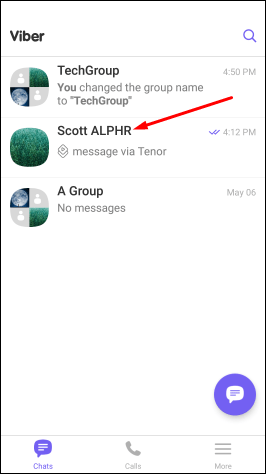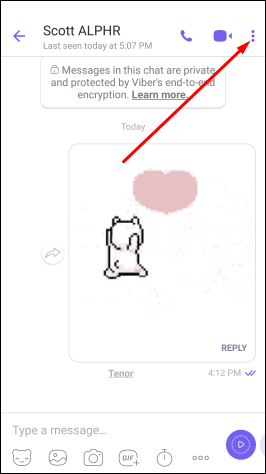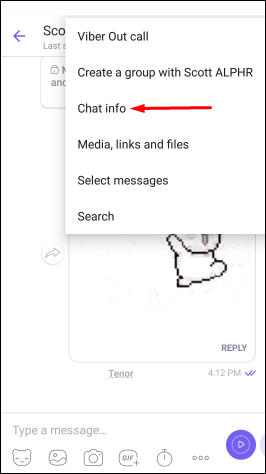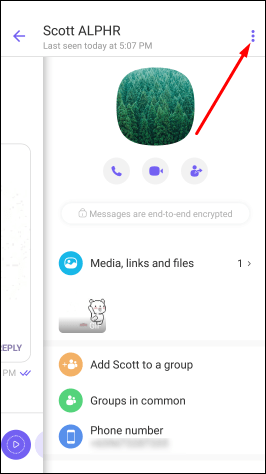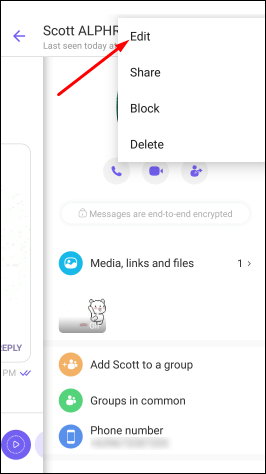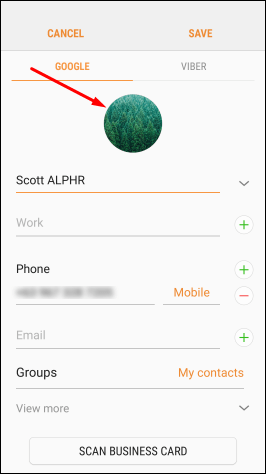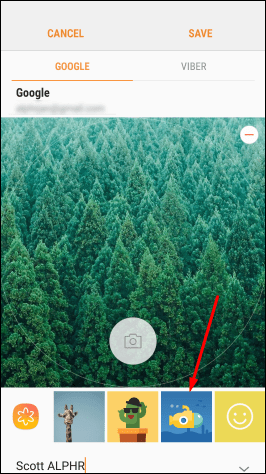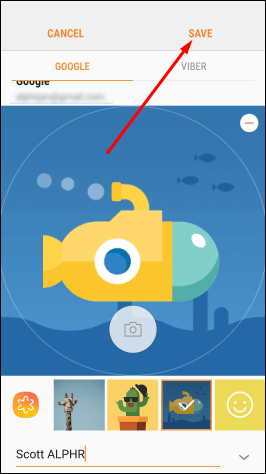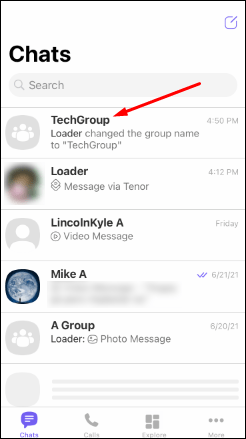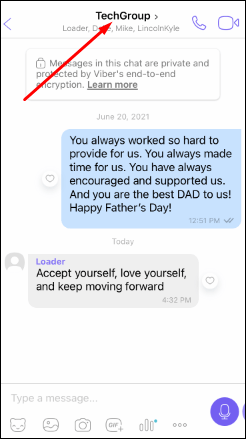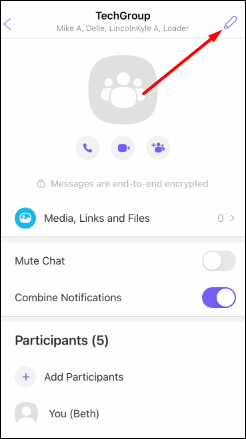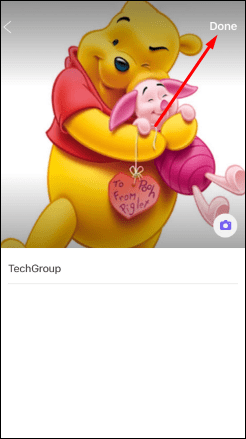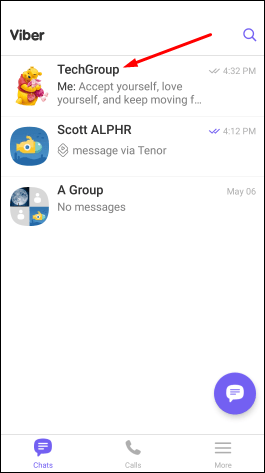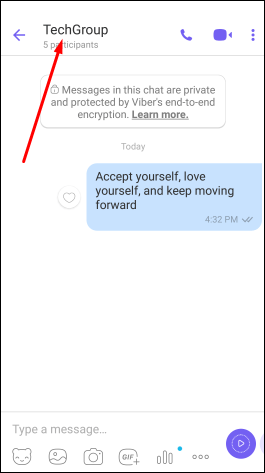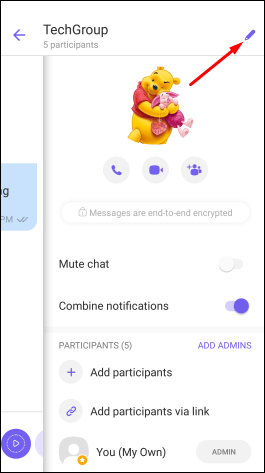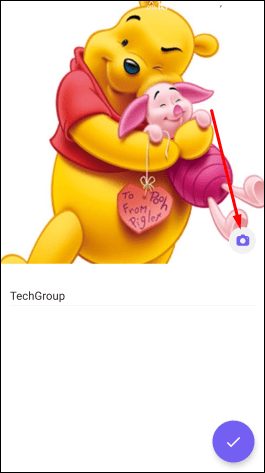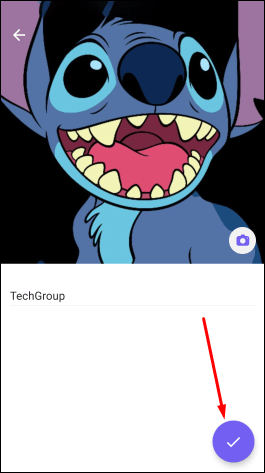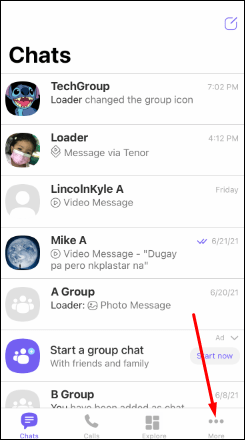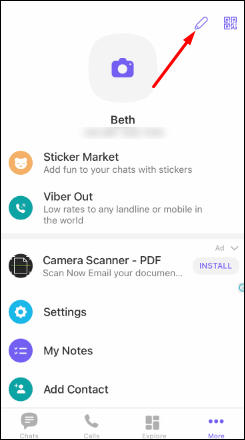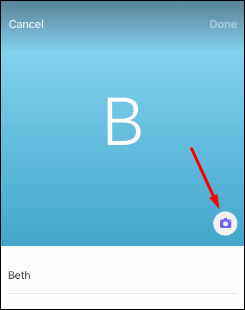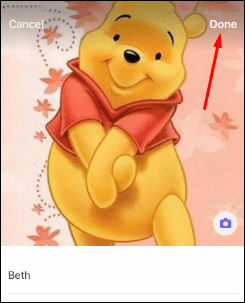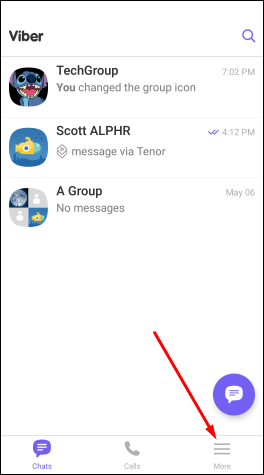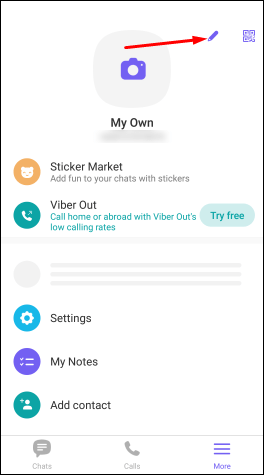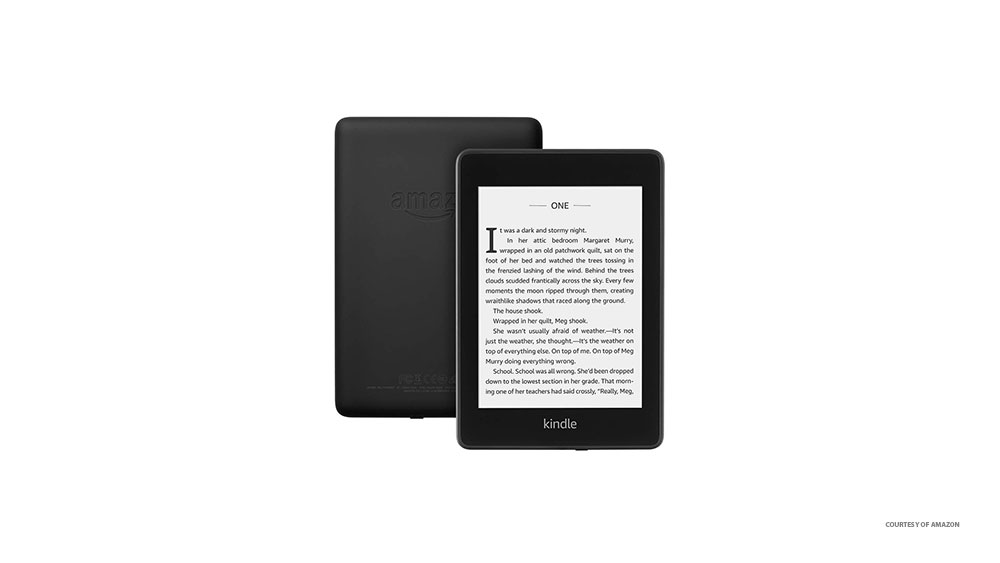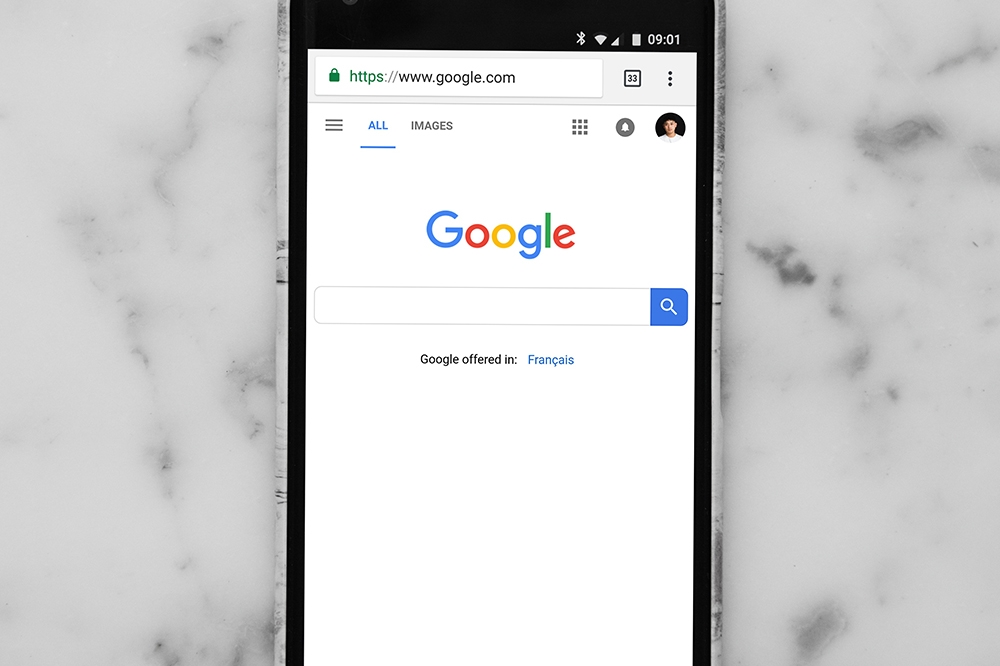Viber'de Kişi Adı Nasıl Değiştirilir
Viber, günümüzün en popüler mesajlaşma uygulamalarından biridir. Bir mobil ve masaüstü platformu olarak mevcuttur ve bu onu yaygın olarak popüler kılar. Viber'in birçok ilginç özelliğinden biri, kişilerinizin adlarını özelleştirmenize izin vermesidir.

Her Viber kullanıcısı, Viber'de gösterilecek benzersiz bir ad oluşturabilir. Bu, kişilerinizde olmasa bile sizinle iletişim kurmaya çalışan kişilerin adlarını görmenizi sağlar. Ancak kişilerinizde varsa, Viber isimleri beğeninize göre değiştirmenize izin verir. Bu, benzer adlara sahip kullanıcılarla karışıklığı önlemenize yardımcı olabilir. Bu yüzden bu makaleyi okumaya devam edin, size Viber'de kişilerinizin adlarını nasıl değiştireceğiniz konusunda ayrıntılı bir adım adım kılavuz sağlayacağız.
Bir kişinin adını değiştirmek için kişi listenize gitmeniz gerekmez. Viber ile bunu doğrudan uygulamadan yapabilirsiniz.
Bir iPhone veya iPad'de Viber'de Kişi Adı Nasıl Değiştirilir
Kişiye Viber'da hiç mesaj atmadıysanız veya aramadıysanız, aşağıdaki adımları izleyerek adını iPhone veya iPad'de değiştirebilirsiniz:
- Viber'i açın.

- “Çağrılar”a dokunun.
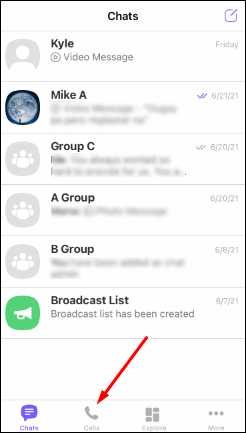
- Değiştirmek istediğiniz kişi adını bulun ve ona dokunun.
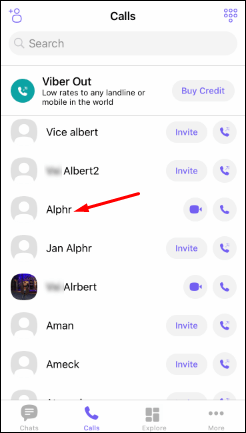
- Sağ üst köşedeki kalem simgesine dokunun.

- Adı değiştirin.
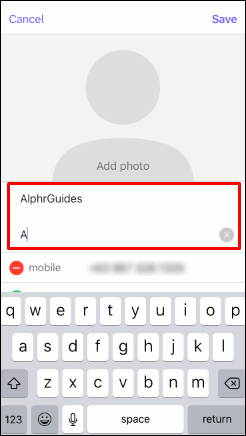
- “Kaydet”e dokunun.
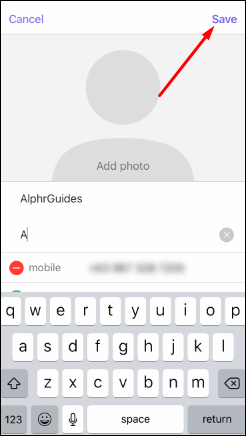
Kişiye daha önce Viber'da mesaj attıysanız veya onu aradıysanız, aşağıdaki adımları izleyerek adını değiştirebilirsiniz:
- Viber'i açın.

- Kişi adını değiştirmek istediğiniz kişiyle olan sohbeti bulun ve ona dokunun.
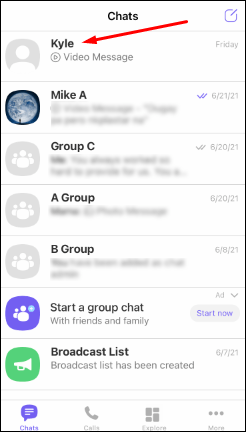
- Kişinin adına dokunun.
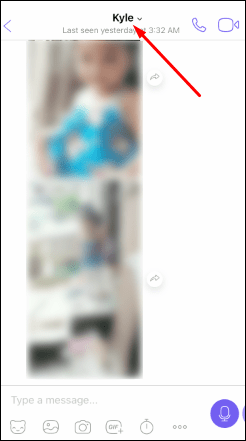
- “Sohbet bilgileri ve Ayarlar”a dokunun.
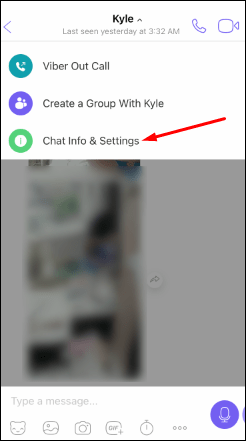
- Sağ üst köşedeki kalem simgesine dokunun.
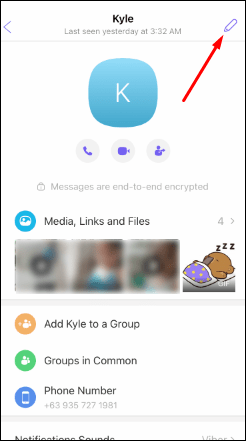
- Adı değiştirin.
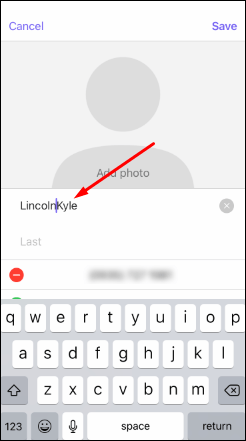
- “Kaydet”e dokunun.
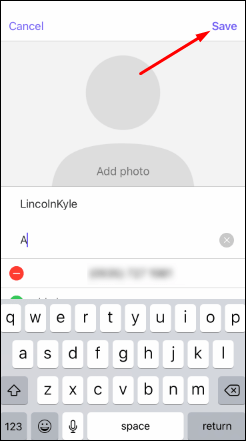
Bir Android Cihazda Viber'de Kişi Adı Nasıl Değiştirilir
Kişiye Viber'de hiç mesaj atmadıysanız veya aramadıysanız, Android'de adını şu şekilde değiştirebilirsiniz:
- Viber'i açın.

- “Çağrılar”a dokunun.
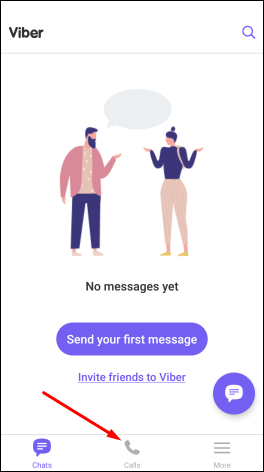
- Değiştirmek istediğiniz kişi adını bulun ve ona dokunun.
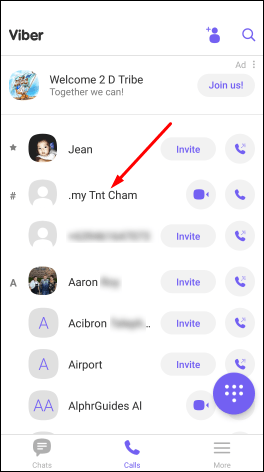
- Sağ üst köşedeki kalem simgesine dokunun.
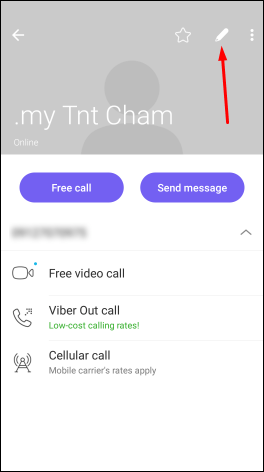
- Adı değiştirin.
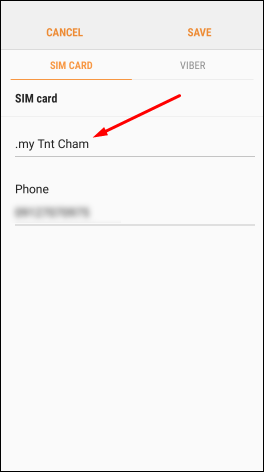
- “Kaydet”e dokunun.
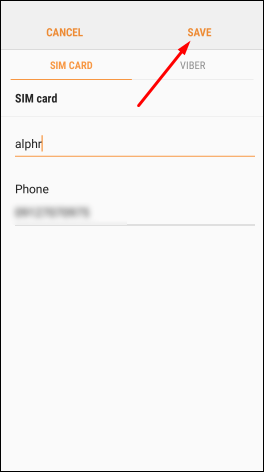
Kişiye Android'de Viber'da zaten mesaj attıysanız veya onu aradıysanız, sohbete geri dönerek adını değiştirebilirsiniz:
- Viber'i açın.

- Kişi adını değiştirmek istediğiniz kişiyle olan sohbeti bulun ve ona dokunun.
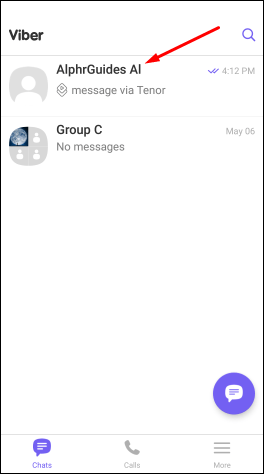
- Sağ üst köşedeki üç nokta simgesine dokunun.
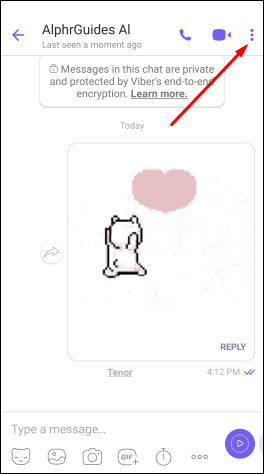
- “Sohbet bilgileri”ne dokunun.
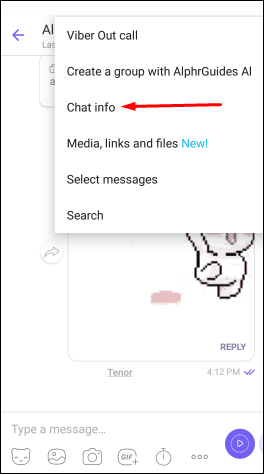
- Üç nokta simgesine tekrar dokunun.
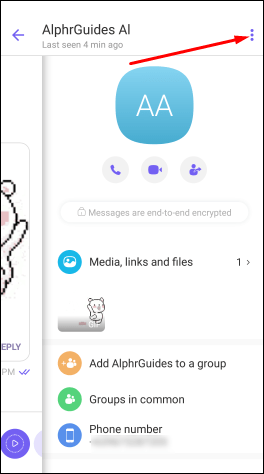
- “Düzenle”ye dokunun.
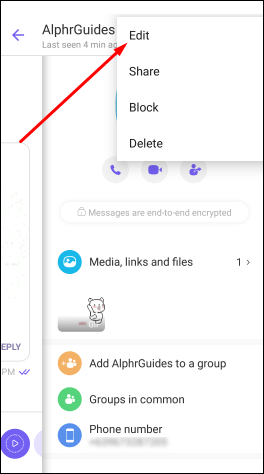
- Adı değiştirin.
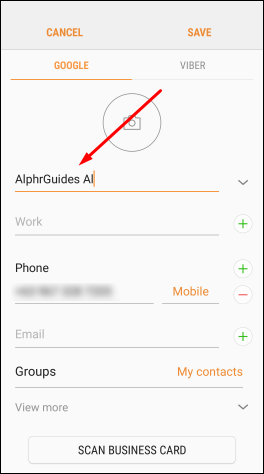
- “Kaydet”e dokunun.
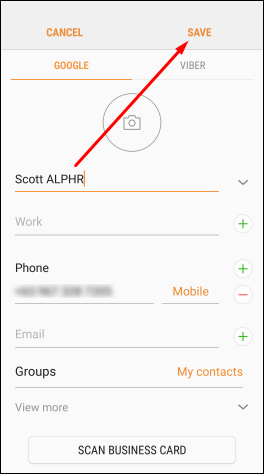
Bir Grubun Adı Nasıl Değiştirilir?
Bir Viber grup sohbetinin yöneticisi veya üyesiyseniz, adını değiştirebilirsiniz.
iPhone veya iPad'de Bir Grubun Adı Nasıl Değiştirilir?
- Viber'i açın.

- Grup sohbetini bulun ve ona dokunun.
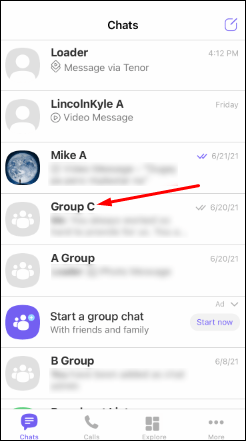
- Grubun adına dokunun.
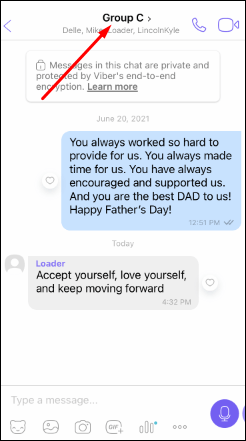
- Sağ üst köşedeki kalem simgesine dokunun.
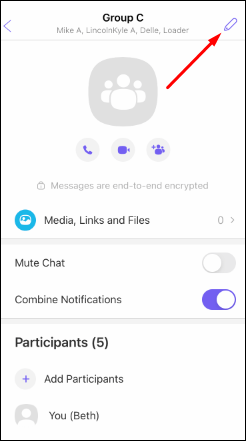
- Grubun adını değiştirin.
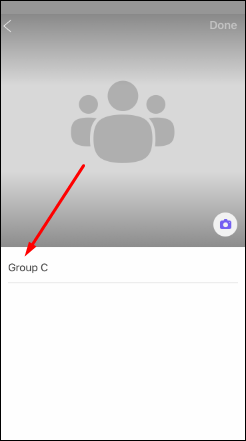
- “Bitti”ye dokunun.
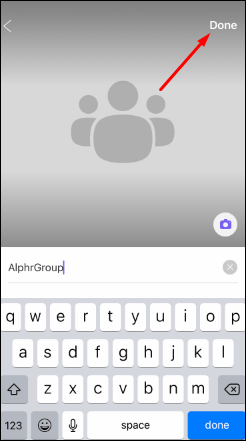
Android'de Bir Viber Grubunun Adı Nasıl Değiştirilir
- Viber'i açın.

- Grup sohbetini bulun ve ona dokunun.
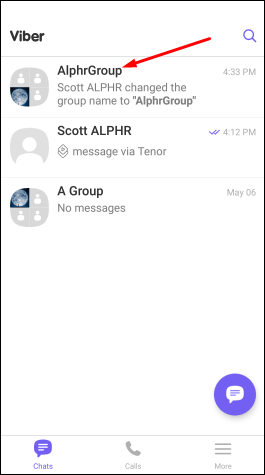
- Sağ üst köşedeki üç nokta simgesine dokunun.

- “Sohbet bilgileri”ne dokunun.
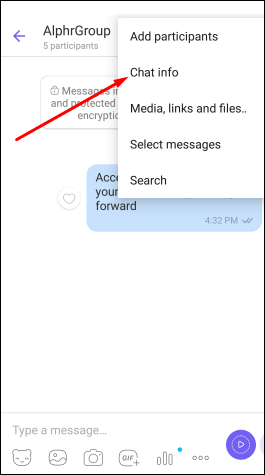
- Sağ üst köşedeki kalem simgesine dokunun.
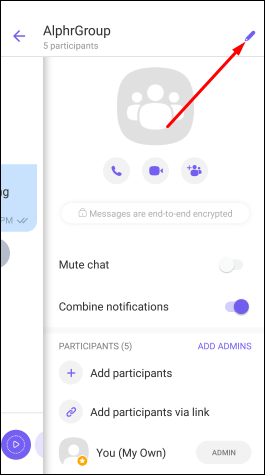
- Adı değiştirin.
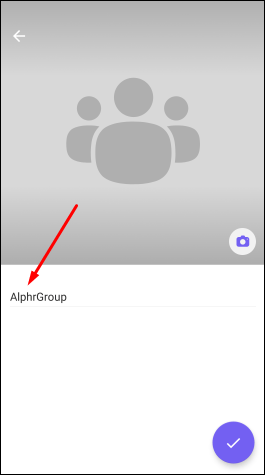
- İşiniz bittiğinde mor onay işaretine dokunun.
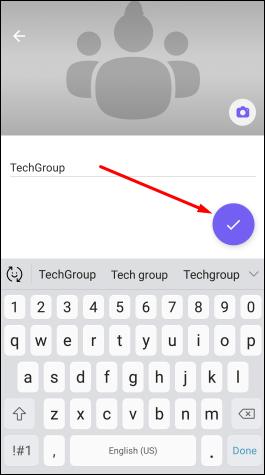
Viber'de Bir Kişinin Profil Resmi Nasıl Eklenir
Kişinizin profil resmini eklemek için Viber'i kullanabilirsiniz. Kişinizin bir profil resmi yoksa, bir tane ekleyebilirsiniz ve resim uygulamada görünecektir.
Kişi listenizde kayıtlı değilse, profil resmini değiştiremezsiniz.
İPad veya iPhone'da Viber'de Bir Kişinin Profil Resmi Nasıl Değiştirilir
Kişiyle iPad veya iPhone'da Viber'de iletişim kurmadıysanız şu adımları izleyin:
- Viber'i açın.

- “Aramalar”a dokunun ve profil resmini değiştirmek istediğiniz kişiyi bulun.
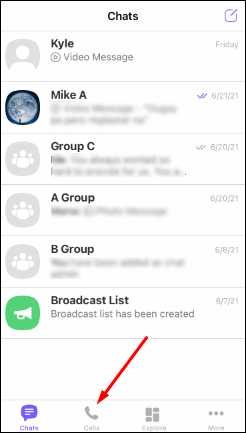
- Sağ üst köşedeki kalem simgesine dokunun.
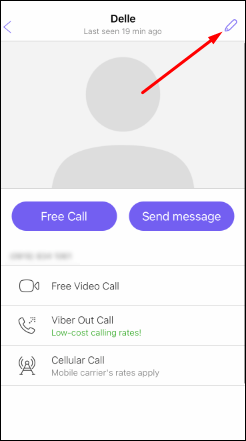
- “Fotoğraf ekle”ye dokunun.
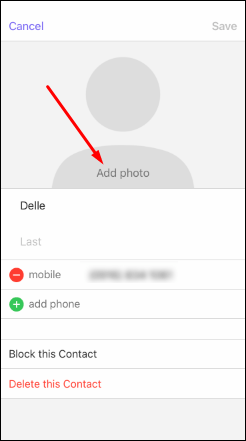
Kişiyle Viber'de iletişim kurduysanız aşağıdaki adımları izleyin:
- Viber'i açın.

- Sohbeti bulun ve ona dokunun.
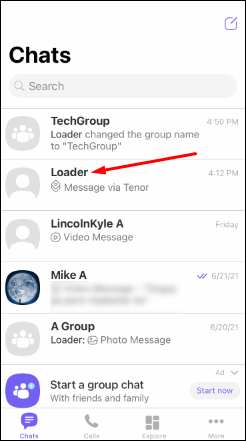
- Kişinin adına dokunun.
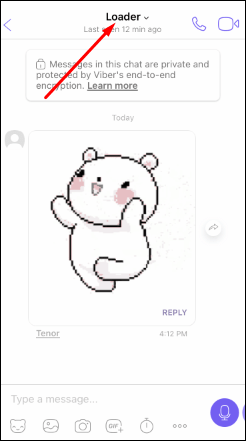
- “Sohbet Bilgileri ve Ayarlar”a dokunun.
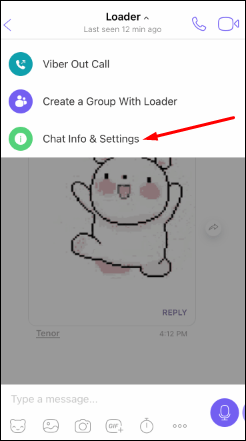
- “Fotoğraf ekle”ye dokunun.
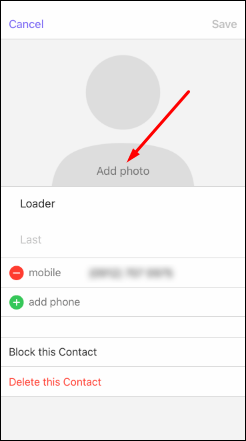
- Bir profil resmi ekleyin.
Bir kişinin Viber'de zaten bir profil resmi varsa, ekleme seçeneği olmayacağını unutmayın.
Android'de Viber'de Bir Kişinin Profil Resmi Nasıl Değiştirilir
Kişiyle Viber'de iletişim kurmadıysanız, Android için şu adımları izleyin:
- Viber'i açın.

- “Aramalar”a dokunun ve kişiyi bulmak için aşağı kaydırın ve ona dokunun.
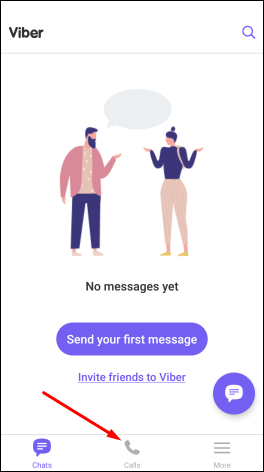
- Sağ üst köşedeki kalem simgesine dokunun.
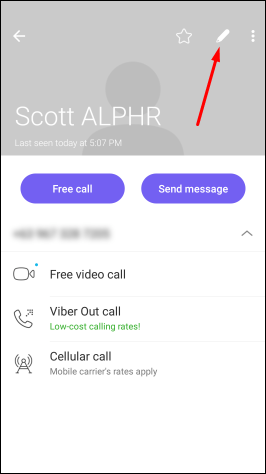
- Kamera simgesine veya mevcut fotoğrafa dokunun.
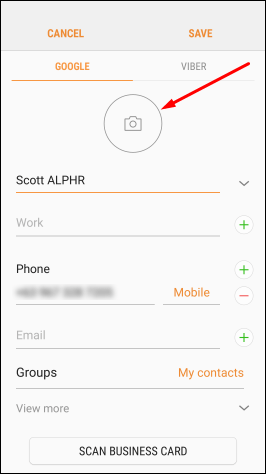
- Galeriden bir tane seçerek veya yeni bir tane alarak bir profil resmi ekleyin.
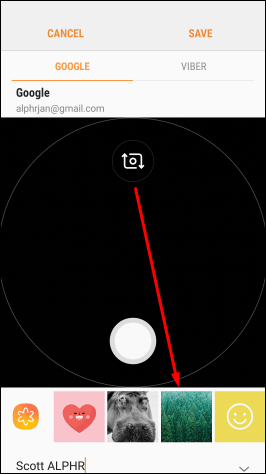
- İşiniz bittiğinde, "Kaydet"e dokunun.
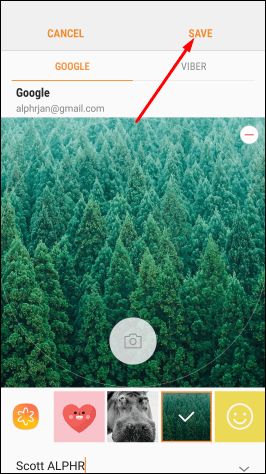
Kişiyle Viber'de iletişim kurduysanız şu adımları izleyin:
- Viber'i açın.

- Sohbeti bulmak için aşağı kaydırın ve ona dokunun.
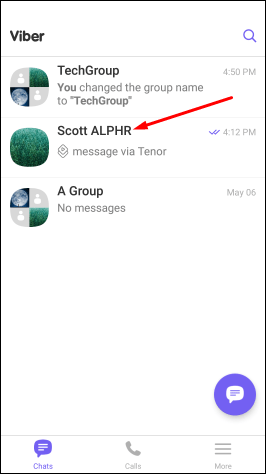
- Sağ üst köşedeki üç nokta simgesine dokunun.
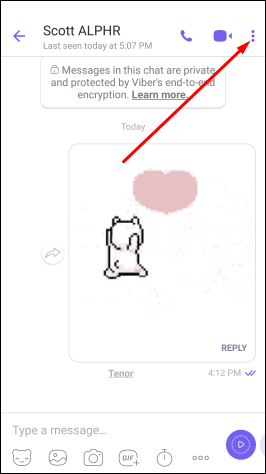
- “Sohbet bilgileri”ne dokunun.
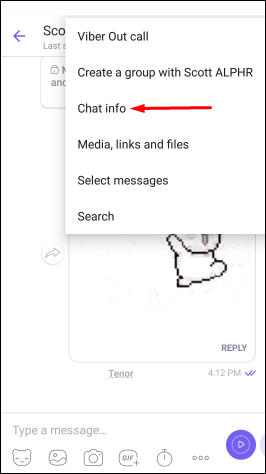
- Üç nokta simgesine tekrar dokunun.
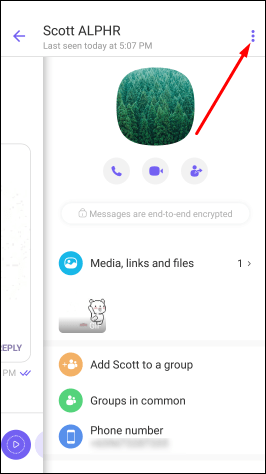
- “Düzenle”ye dokunun.
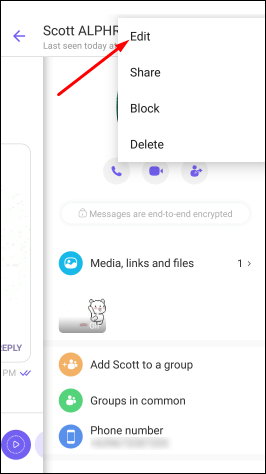
- Kamera simgesine veya mevcut fotoğrafa dokunun.
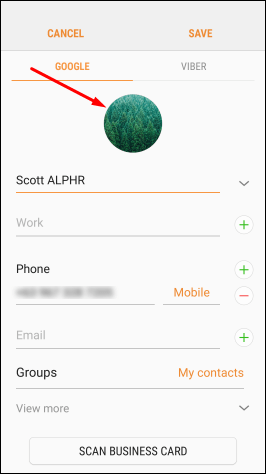
- Bir profil resmi ekleyin.
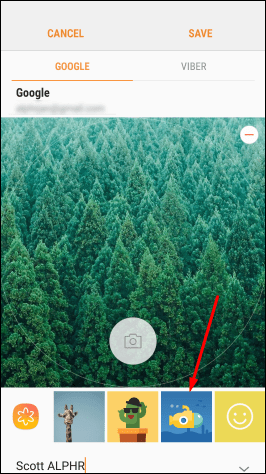
- “Kaydet”e dokunun.
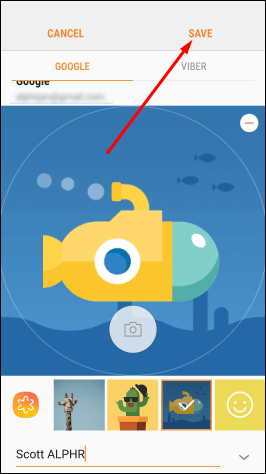
Kişinizin Viber'da zaten bir profil resmi varsa, başka bir tane ekleme seçeneğiniz olabilir. Ancak, kişinin profil resminin uygulamada aynı kalacağını unutmamak önemlidir. Bu durumda, yalnızca kişi listenizdeki resim değişecektir.
Viber'de Bir Grubun Profil Resmi Nasıl Değiştirilir
Uygulamada bir kişinin profil resmini değiştiremeseniz de bir grubun profil resmini değiştirebilirsiniz. Bu durumda, fotoğraf uygulamada görünecektir.
Bir Grubun Profil Resmini iPad veya iPhone'da Viber'de Nasıl Değiştirirsiniz
- Viber'i açın.

- Grup sohbetini bulun ve ona dokunun.
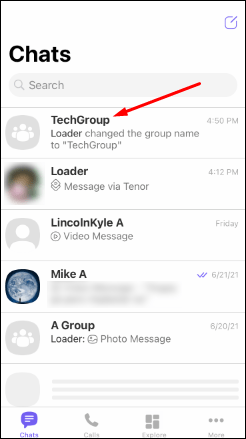
- Grubun adına dokunun.
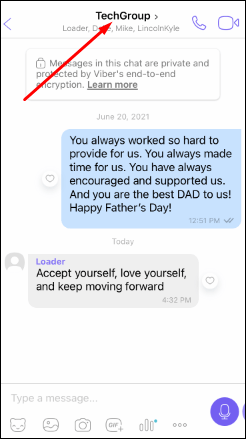
- Sağ üst köşedeki kalem simgesine dokunun.
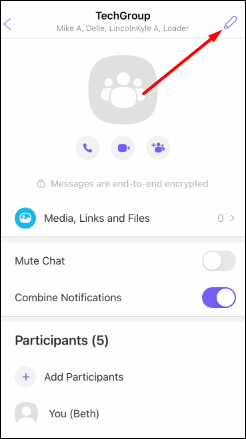
- Profil resmini değiştir.
- “Bitti”ye dokunun.
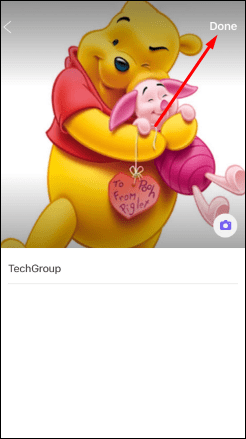
Android'de Viber'de Bir Grubun Profil Resmi Nasıl Değiştirilir
- Viber'i açın.

- Grup sohbetini bulun ve ona dokunun.
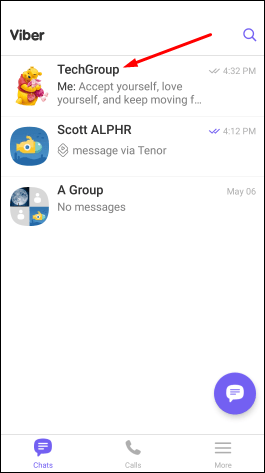
- Grubun adına dokunun.
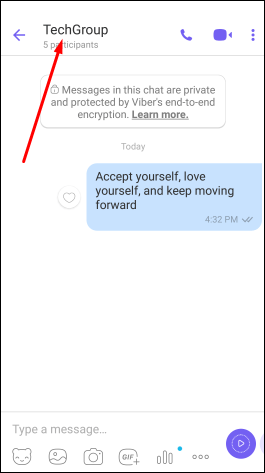
- Sağ üst köşedeki kalem simgesine dokunun.
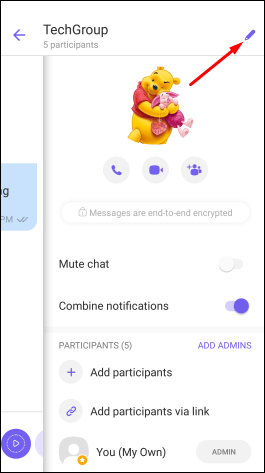
- Profil resmini değiştir.
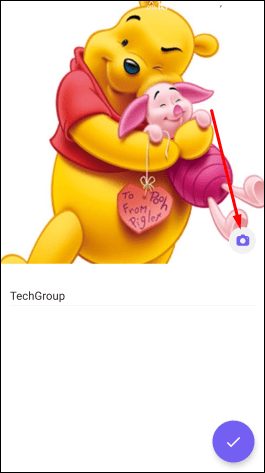
- İşiniz bittiğinde, mor onay işaretine dokunun.
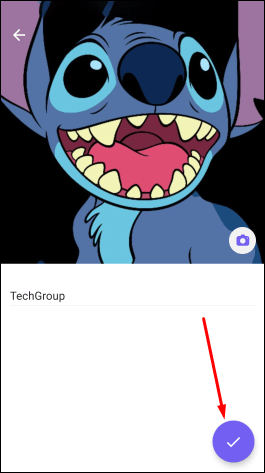
İsterseniz galerinizden mevcut bir fotoğraf ekleyerek veya yeni bir fotoğraf çekerek Viber'de profil resminizi özelleştirebilirsiniz.
Profil Resmimi iPad veya iPhone'da Viber'de Nasıl Değiştiririm?
- Viber'i açın.

- Sağ alt köşedeki üç nokta simgesine dokunun.
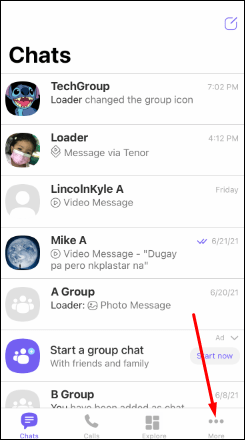
- Sağ üst köşedeki kalem simgesine dokunun.
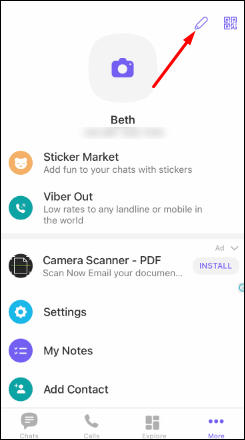
- Kamera simgesine dokunun.
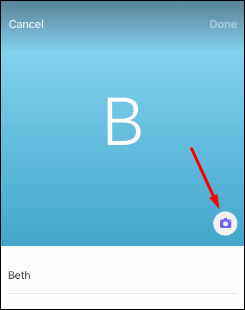
- Profil resmini değiştir.
- “Bitti”ye dokunun.
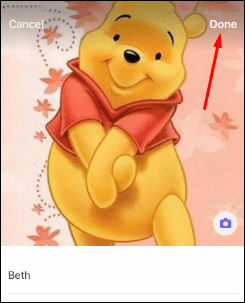
Android'de Viber'de Profil Resmimi Nasıl Değiştiririm?
- Viber'i açın.

- Sağ alt köşedeki üç çizgi simgesine dokunun.
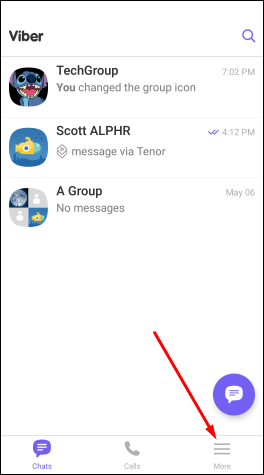
- Kalem simgesine dokunun.
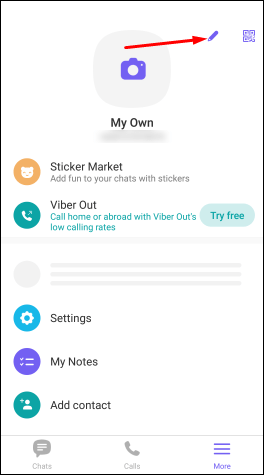
- Kamera simgesine dokunun.

- Profil resmini değiştir.
Ek SSS
Kişim Adını Değiştirmeyle İlgili Bir Bildirim Alacak mı?
Kişiniz, adını değiştirmeniz konusunda bilgilendirilmeyecektir. Bu değişiklik yalnızca uygulamanızın sürümünde gerçekleşir, bu nedenle başka hiç kimse bilgilendirilmez.
Kişileriniz, telefonunuzda onlara ne ad verdiğinizle ilgili bilgilere de sahip olmaz.
Viber'de Kişi Adını Neden Değiştiremiyorum?
Bir kişinin kişi adını yalnızca kişilerinizde zaten varsa değiştirebileceğinizi unutmamak önemlidir. Kişi listenizin dışından birine mesaj attıysanız, adını değiştiremezsiniz. Yalnızca kurdukları adı göreceksiniz.
Kişilerinizi Viber'de Özelleştirmek Hiç Bu Kadar Kolay Olmamıştı
Artık Viber'de kişi adlarını nasıl değiştireceğinizi öğrendiniz. Bunun yanı sıra bir profil resmi, doğum günü veya e-posta adresi ekleyebilirsiniz. Kişilerinizi kişiselleştirmek ve benzersiz kılmak istiyorsanız, Viber birçok seçenek sunar. Bunun yanı sıra, tüm sohbetlerinizin ve aramalarınızın güvende olduğundan emin olabilirsiniz, böylece gizlilik konusunda endişelenmeden Viber'in keyfini çıkarabilirsiniz.
Sık sık Viber kullanıyor musunuz? Aşağıdaki yorum bölümünde bize bildirin.